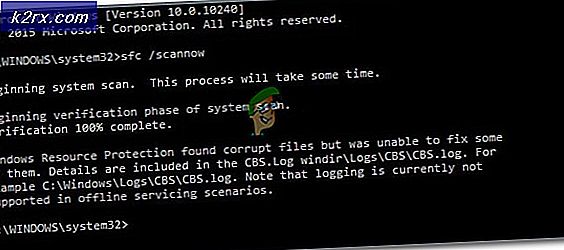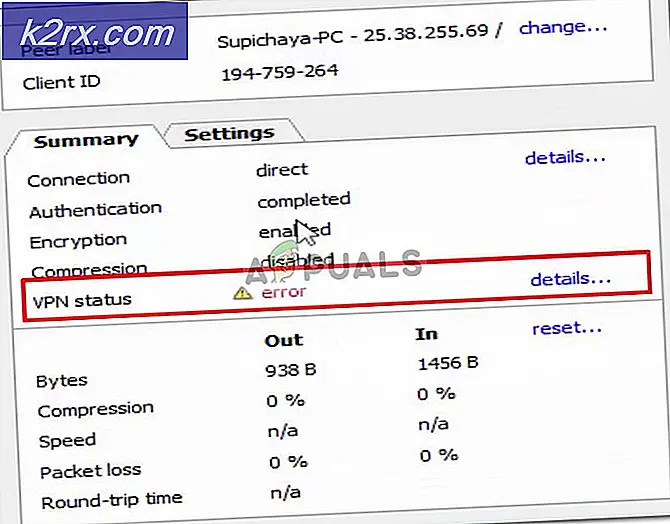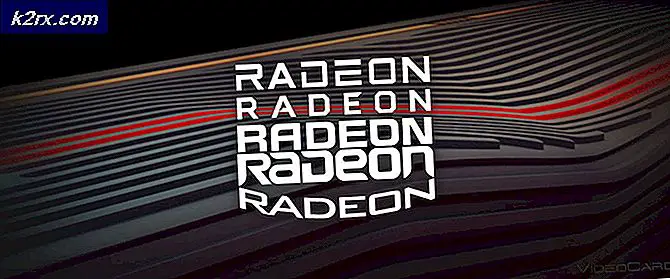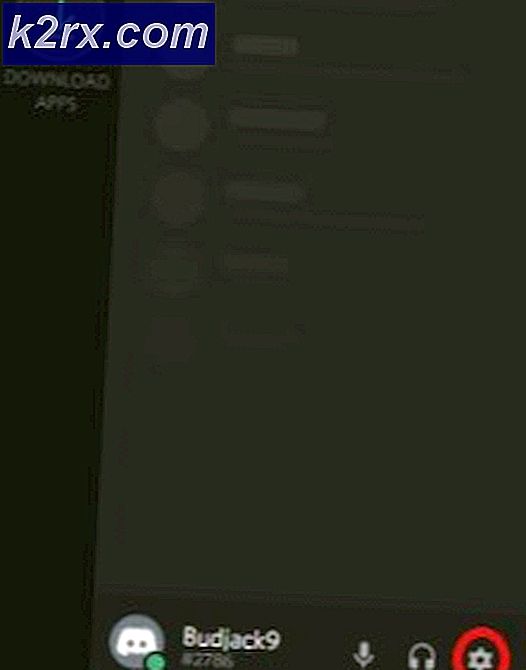Khắc phục: Mã lỗi Steam 118
Steam là một nền tảng Phân phối kỹ thuật số do Valve Corporation thành lập để mua và chơi trò chơi điện tử. Nền tảng này cũng cung cấp khả năng quản lý trò chơi dễ dàng và được yêu thích bởi hàng triệu game thủ sử dụng nó mỗi ngày. Tuy nhiên, theo báo cáo của chúng tôi, nhiều người dùng đã gặp phải vấn đề lỗi "mã 118”Hiển thị với thông báo“Không thể kết nối đến máy chủ”Trong khi cố gắng mở cửa hàng hoặc thậm chí là Thư viện.
Nguyên nhân nào gây ra “Mã lỗi 118” trong Steam?
Sau khi nhận được nhiều báo cáo từ nhiều người dùng, chúng tôi đã quyết định điều tra vấn đề và đưa ra một loạt giải pháp bằng cách triển khai mà sự cố đã biến mất đối với hầu hết người dùng của chúng tôi. Ngoài ra, chúng tôi đã xem xét các lý do mà lỗi này được kích hoạt và liệt kê chúng bên dưới.
Bây giờ bạn đã hiểu cơ bản về bản chất của vấn đề, chúng ta sẽ chuyển sang các giải pháp. Đảm bảo thực hiện các giải pháp này theo thứ tự cụ thể mà chúng được cung cấp để tránh bất kỳ xung đột nào.
Giải pháp 1: Cho phép Thông qua Tường lửa
Tường lửa của Windows có thể đang chặn Ứng dụng khách Steam tiếp xúc với các máy chủ của nó do lỗi này có thể được kích hoạt. Do đó, trong bước này, chúng tôi sẽ đảm bảo cho phép ứng dụng Steam thông qua tường lửa. Vì điều đó:
- nhấn các "các cửa sổ” + “S”Các phím đồng thời và kiểu trong "Bức tường lửa”
- Nhấp chuột trên tùy chọn đầu tiên và sau đó nhấp chuột trên “Cho phép một ứng dụng hoặc là đặc tính xuyên qua Bức tường lửa" Lựa chọn.
- Nhấp chuột trên “Thay đổi Cài đặt" Lựa chọn.
- Cuộn xuống danh sách và đảm bảo kiểm tra cả hai “Công cộng”Và“Riêng tư”Tùy chọn cho“hơi nước Khách hàng“.
- Nhấp chuột trên tùy chọn áp dụng và kiểm tra để xem sự cố vẫn tiếp diễn.
Giải pháp 2: Tăng cường năng lượng cho Bộ định tuyến Internet
Nếu tốc độ Internet chậm hoặc không được định cấu hình đúng cách, Steam Client có thể gặp sự cố khi kết nối với cơ sở dữ liệu của nó do lỗi này gây ra. Do đó, trong bước này, chúng tôi sẽ hoàn toàn Power Cycling Internet Router để khởi động lại cấu hình của nó. Vì điều đó:
- Phích cắm ra khỏi “Quyền lực Dây”Của Bộ định tuyến Internet.
- Chờ đợi trong 5 phút và phích cắm dây trở lại trong.
- Chờ đợi cho đến khi Quyền truy cập Internet được cấp, phóng hơi nước và kiểm tra để xem sự cố vẫn tiếp diễn.
Giải pháp 3: Vô hiệu hóa ứng dụng xung đột
Lỗi có thể được kích hoạt nếu bất kỳ ứng dụng hoặc dịch vụ của bên thứ ba nào can thiệp vào nó. Do đó, trong bước này, chúng tôi sẽ tắt tất cả các dịch vụ và ứng dụng bổ sung. Vì điều đó:
- nhấn các "các cửa sổ” + “RĐồng thời để mở "Run Prompt".
- Kiểu trong "msconfig" và hãy nhấn "Đi vào“.
- Nhấp chuột trên “Dịch vụ”Và bỏ chọn“Ẩn giấu tất cả Microsoft Dịch vụ" Lựa chọn.
- Nhấp chuột trên “Vô hiệu hóa Tất cả ”tùy chọn và sau đónhấp chuột trên “Khởi động" chuyển hướng.
- Nhấp chuột trên “Mở Bài tập Giám đốc”Tùy chọn vànhấp chuột trên một ứng dụng được liệt kê ở đó.
- Nhấp chuột trên “Vô hiệu hóaNút ”đểvô hiệu hóa nó từ khởi động tự động khi khởi động.
- Lặp lại quá trình này vàvô hiệu hóa tất cả các ứng dụng trong danh sách.
- Khởi động lại máy tính của bạn và chỉ chạy “Steam Client”.
- Kiểm tra xem sự cố có biến mất hay không, bạn có thể bắt đầu bật các dịch vụ “từng người một” cho đến khi sự cố quay trở lại. Bằng cách này, bạn có thể dễ dàng tách sự cố thành một Dịch vụ hoặc Ứng dụng và vô hiệu hóa nó vĩnh viễn.
Giải pháp 4: Quét vi rút
Nếu máy tính bị ảnh hưởng bởi phần mềm độc hại hoặc vi-rút, nó có thể can thiệp vào một số yếu tố nhất định của Phần mềm Steam và gây ra sự cố khi cố gắng kết nối với máy chủ. Do đó, nên quét Virus cho máy tính. Bạn có thể sử dụng chuyên môn củađiều nàybài viết giúp bạn quét và xóa virus.